Come abilitare gli aggiornamenti automatici di WordPress per le versioni principali?
Pubblicato: 2023-02-28In WordPress, gli aggiornamenti minori possono ora essere installati automaticamente dal team di WordPress.org senza richiedere alcuna azione da parte dell'utente. Questo ha lo scopo di garantire che gli aggiornamenti di sicurezza vengano applicati tempestivamente. Gli aggiornamenti principali, invece, non vengono installati automaticamente, ma è possibile attivare gli aggiornamenti automatici per essi. Questo articolo copre vari modi per abilitare gli aggiornamenti automatici di WordPress per le versioni principali.
Come funzionano gli aggiornamenti automatici di WordPress?
WordPress 3.7 introduce la funzionalità di aggiornamenti automatici. Ciò ha consentito a WordPress di installare automaticamente nuove versioni secondarie per aumentare la sicurezza del tuo sito Web WordPress.
WordPress ti consente di disattivare gli aggiornamenti automatici di WordPress. Ti invitiamo, tuttavia, a mantenere abilitati gli aggiornamenti automatici poiché in genere risolvono problemi di sicurezza e vulnerabilità critiche.
Se gestisci solo uno o due siti Web WordPress, puoi semplicemente seguire i nostri consigli per aggiornare in modo sicuro il tuo sito WordPress quando viene rilasciata una nuova versione principale di WordPress. Tuttavia, l'aggiornamento manuale di WordPress può richiedere molto tempo se gestisci diversi siti.
Fortunatamente, i servizi di hosting WordPress gestiti come WP Engine aggiornano WordPress per tutte le nuove versioni, non solo per quelle secondarie.
Gli aggiornamenti automatici possono anche essere abilitati su provider di hosting condiviso come Bluehost e SiteGround. Ma prima, assicurati di disporre di un robusto meccanismo di backup nel caso qualcosa vada storto.
Preparazione degli aggiornamenti automatici di WordPress
La configurazione di un sistema di backup è il livello di protezione più importante che puoi aggiungere a qualsiasi sito web. Indipendentemente dal fatto che tu abiliti o meno gli aggiornamenti automatici di WordPress, ogni sito Web WordPress dovrebbe disporre di un meccanismo di backup automatico.
Per impostare backup automatici sul tuo sito WordPress, puoi utilizzare uno dei numerosi utili plugin di backup di WordPress.
Consigliamo Duplicator poiché è il miglior plug-in di backup di WordPress disponibile ed è completamente gratuito. Duplicator semplifica la configurazione di backup automatici dell'intero sito Web WordPress.
Ti consente inoltre di salvare i tuoi file di backup in una posizione remota come Google Drive, Dropbox o Amazon S3.
Dopo aver configurato i backup automatici di WordPress, puoi abilitare gli aggiornamenti automatici di WordPress per le versioni principali.
Metodo 1: dalla Dashboard »Aggiornamenti, abilita gli aggiornamenti automatici di WordPress per le versioni principali.
Quando vai alla pagina Dashboard »Aggiornamenti nella tua area di amministrazione di WordPress, noterai una dichiarazione che dice: "Questo sito viene aggiornato automaticamente solo con la manutenzione di WordPress e le versioni di sicurezza". Questi sono i piccoli aggiornamenti di cui abbiamo parlato prima.
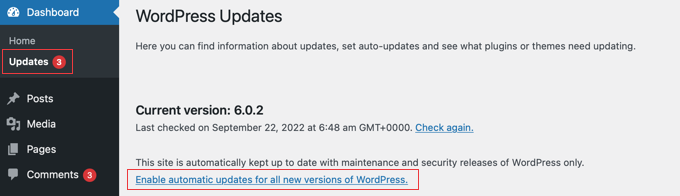
Se desideri che tutti gli aggiornamenti di WordPress vengano gestiti allo stesso modo, fai clic sull'opzione "Abilita aggiornamenti automatici per tutte le nuove versioni di WordPress".
Ora anche le principali versioni di WordPress verranno installate automaticamente.
Se desideri disabilitare gli aggiornamenti automatici di WordPress in futuro, vai alla pagina Dashboard »Aggiornamenti e fai clic sul collegamento che dice "Passa agli aggiornamenti automatici solo per le versioni di manutenzione e sicurezza".
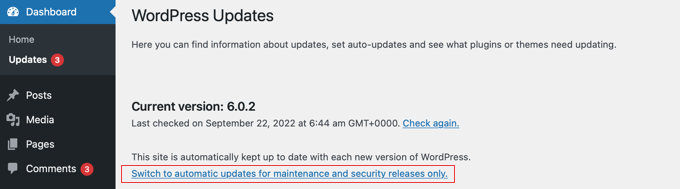
Solo le versioni minori e gli aggiornamenti di sicurezza verranno ora distribuiti automaticamente, anziché le versioni principali di WordPress.
Metodo 2: utilizzando un plug-in, abilita gli aggiornamenti automatici di WordPress per le versioni principali.
Hai un maggiore controllo su ciò che viene aggiornato sul tuo sito utilizzando la tecnica del plugin. Contiene, ad esempio, opzioni per aggiornare automaticamente il core, i plugin, i temi e altri componenti di WordPress.
È necessario installare e attivare il plug-in Easy Updates Manager.
Dopo l'attivazione, vai alla pagina Dashboard »Opzioni aggiornamenti per configurare il plug-in.
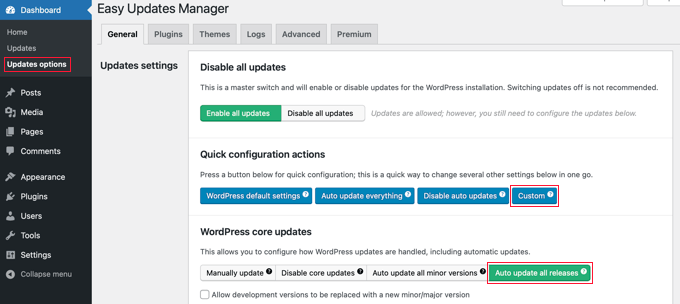
Fai clic sul pulsante "Personalizzato" nella sezione "Azioni di configurazione rapida". Quindi, nell'area "Aggiornamenti principali di WordPress", fai clic sull'opzione "Aggiorna automaticamente tutte le versioni".

Fai attenzione mentre premi il pulsante "Aggiorna tutto automaticamente" nella sezione "Azioni di configurazione rapida". Ciò consentirà gli aggiornamenti automatici di WordPress per tutti i componenti di WordPress, inclusi il core, i plug-in, i temi e le traduzioni.
Il plug-in salverà le tue impostazioni e consentirà l'aggiornamento automatico delle principali versioni di WordPress.
Se desideri utilizzare questo plug-in per aggiornare automaticamente i tuoi plug-in e temi, consulta il nostro articolo completo su come gestire gli aggiornamenti automatici di WordPress.
Metodo 3: abilita manualmente gli aggiornamenti automatici per le principali versioni di WordPress
Questa soluzione richiede l'aggiunta di codice ai file WordPress.
Per iniziare, aggiungi la seguente riga di codice al file wp-config.php del tuo sito web.
define('WP_AUTO_UPDATE_CORE', true);C'è un problema minore con questo codice. Supporta anche gli aggiornamenti "notturni", spesso noti come "notturni". Questi sono attualmente in fase di sviluppo e possono includere difetti; pertanto, non dovrebbero essere inseriti in un sito Web WordPress attivo.
Per disattivare le build notturne e gli aggiornamenti di sviluppo, aggiungi il seguente codice al file functions.php del tuo tema o utilizza un plug-in di frammenti di codice come WPCode.
add_filter( 'allow_dev_auto_core_updates', '__return_false' );
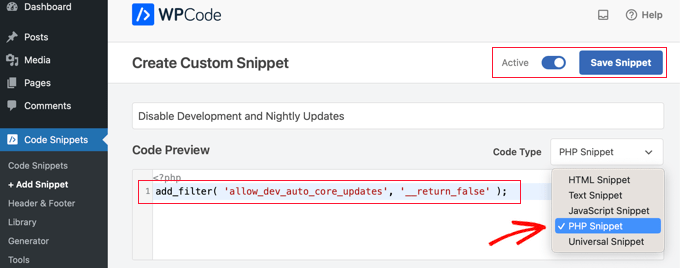
Gli aggiornamenti automatici di WordPress per le build notturne o gli aggiornamenti di sviluppo saranno disabilitati da questo filtro.
Il tuo sito WordPress è ora impostato per aggiornarsi automaticamente ogni volta che diventa disponibile una nuova versione di WordPress.
Aggiornamenti automatici di WordPress: domande frequenti
Perché dovrei installare gli aggiornamenti di WordPress?
WordPress è un programma che viene continuamente aggiornato. Migliaia di sviluppatori lavorano insieme per migliorare e proteggere WordPress.
Gli aggiornamenti per WordPress devono essere installati non appena sono disponibili. Ciò garantisce che il tuo sito Web disponga delle correzioni di sicurezza più recenti, delle nuove funzionalità e della velocità e delle prestazioni più veloci e reattive.
Posso modificare tutti i miei siti Web da un'unica dashboard?
Per installare gli aggiornamenti, devi prima accedere a ciascun sito Web WordPress. Fortunatamente, sono disponibili soluzioni per aiutarti a gestire molti siti WordPress. Questi strumenti ti consentono di applicare gli aggiornamenti su tutti i tuoi siti WordPress senza dover accedere a ciascuno di essi singolarmente.
Gli aggiornamenti del mio sito web sono sicuri?
Gli aggiornamenti di WordPress sono prontamente disponibili per milioni di siti Web come costruttore di siti Web più famoso al mondo. Il core team lavora molto duramente per garantire che siano completamente sicuri da installare su qualsiasi sito web.
Tuttavia, invitiamo tutti a eseguire costantemente il backup del proprio sito Web WordPress prima di apportare modifiche. Ciò consente di eseguire rapidamente il rollback se qualcosa va storto dopo un aggiornamento.
Posso anche aggiornare automaticamente i plugin di WordPress?
Sì, è possibile impostare aggiornamenti automatici anche per i plugin di WordPress. Per abilitare gli aggiornamenti automatici per i plug-in, puoi utilizzare uno strumento di gestione dei plug-in, come Jetpack o Easy Updates Manager. Questi strumenti consentono di scegliere quali plugin aggiornare automaticamente e quali aggiornare manualmente. Gli aggiornamenti automatici per i plug-in possono aiutarti a mantenere il tuo sito sicuro e senza intoppi, assicurandoti di disporre delle versioni più recenti dei plug-in con correzioni di bug, nuove funzionalità e patch di sicurezza. Tuttavia, è importante notare che non tutti i plug-in possono supportare gli aggiornamenti automatici, quindi dovresti sempre verificare con lo sviluppatore del plug-in o la documentazione per confermare.
Avvolgendo
Seguendo i metodi discussi in questo articolo, puoi assicurarti che il tuo sito WordPress sia sempre aggiornato con le funzionalità e le patch di sicurezza più recenti. L'abilitazione degli aggiornamenti automatici per le versioni principali può farti risparmiare tempo e fatica nell'aggiornare manualmente il tuo sito. È essenziale mantenere aggiornato il tuo sito Web per garantirne sicurezza, stabilità e prestazioni ottimali.
